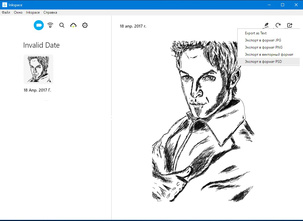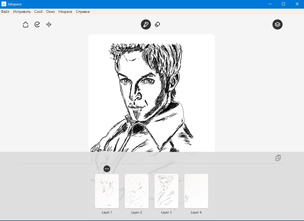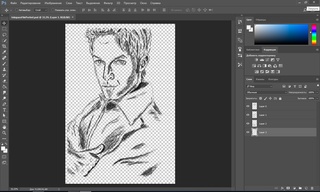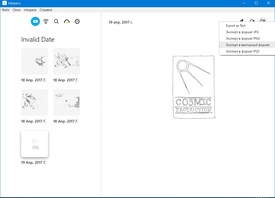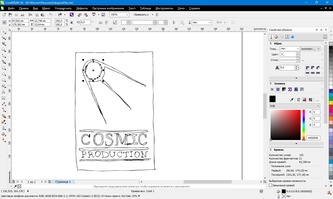Режим рисования на бумаге гелевой ручкой Finetip Pen без подключения к компьютеру
С Wacom Intuos ProPaper Edition можно работать как с обычным альбомом. Бумага на нём не ёрзает, зажим отлично фиксирует лист. Не подключая планшет к ПК или к интернету, нажмите кнопку пуска на планшете. После того как вы поднесёте гелевую ручку Finetip Pen к листу, на Touch Ring загорится зелёный знак +.
Во время рисования представляйте дальнейшую обработку эскиза в Photoshop. Создавайте новые слои эскиза, когда считаете нужным. Для этого просто нажмите на + в середине Touch Ring.
Только при работе с «живым» материалом можно почувствовать себя художником. Важно видеть, что текстура бумаги и инструмент сохраняют твой почерк.
Когда впервые рисуешь с Wacom Intuos Pro Paper Edition, сложно поверить, что планшет действительно правильно отреагирует на нажатие ручки. Поначалу кажется, что все линии получатся равной толщины, а лёгкие штрихи будут проигнорированы.
Когда рисунок закончен, подключите планшет к компьютеру. Прорисованный эскиз послойно загружается в приложении Wacom InkspaceApp. В нём же ещё до экспорта на ПК картинку (каждый слой) можно доработать пером, без использования ручки и бумаги.
Я экспортировала рисунок в psd. Результат превзошёл мои ожидания процентов на 85.
Цифровое изображение идентично оригиналу. Рисунок разбит на слои, каждый слой на прозрачном фоне. Ничего не нужно сканировать и отделять от фона.
Подключение планшета к ПК для экспорта эскиза осуществляется по Bluetooth или USB. После подключения нужно запустить приложение Wacom InkspaceApp.
Приложение InkspaceApp устанавливается и на любое другое устройство. Для этого на сайте Wacom в разделе Store нужно выбрать приложения для подходящей операционной системы. Так, можно синхронизировать планшет с гаджетом и экспортировать изображения на него.
Доступен экспорт в нескольких вариантах: psd, png, jpg, вектор и даже текст.
Вектор
Сохранять в векторном формате удобно при разработке логотипа или тогда, когда планируешь значительно масштабировать изображение.